![]()
@prawnay

Microsoft Word umožňuje vytvářet čisté tabulky v dokumentech. Jakmile je tabulka vytvořena, existuje několik jednoduchých způsobů, jak přidat další řádky nebo sloupce, a my vám ukážeme, jak to udělat.
stisknutím Tab přidejte řádky
nejjednodušší způsob, jak přidat řádky do tabulky, je umístění kurzoru do buňky v pravém dolním rohu tabulky a poté stisknutí Tab na klávesnici.

tím se přidá nový řádek. Pokaždé, když chcete přidat řádek, můžete vybrat buňku vpravo dole a znovu stisknout Tab. Pokud vyberete jinou buňku a stisknete kartu, kurzor se přesune do další buňky. Teprve v poslední buňce se automaticky přidá nový řádek.

související: tabulky a další ovládací prvky formátování
stisknutím Delete odstraníte řádky a sloupce
řádky a sloupce můžete také rychle odstranit stisknutím klávesy Delete na klávesnici. Nejprve musíte vybrat řádek nebo sloupec. Nejrychlejší způsob, jak vybrat řádek, je kliknout na oblast přímo před první buňkou vlevo. Všimnete si, že ukazatel myši byl převrácen.

když vidíte převrácený ukazatel, můžete klepnutím vybrat celý řádek. Nyní stiskněte klávesu Delete na klávesnici, abyste se zbavili celého řádku.
nejlepší Tech Newsletter kdekoli
Připojte se k 425 000 předplatitelům a získejte denní přehled funkcí, článků, zpráv a drobností.
odesláním e-mailu souhlasíte s Podmínkami použití a zásadami ochrany osobních údajů.

Chcete-li vybrat sloupec, přesuňte ukazatel myši nad první buňku libovolného sloupce. Ukazatel se změní na symbol šipky dolů. Nyní kliknutím vyberte celý sloupec.

stiskněte tlačítko Odstranit na klávesnici pro odstranění sloupce.

pomocí nabídky pásu karet přidejte řádky nebo sloupce
pokud máte v dokumentu aplikace Word tabulku, nabídka pásu karet vám umožní zobrazit některé další možnosti přidání řádků a sloupců. K těmto možnostem můžete přistupovat pomocí karty Rozvržení v nabídce pásu karet nahoře. Jedinou matoucí částí je, že na panelu nabídek jsou z nějakého důvodu dvě karty s názvem Layout. Musíte vybrat kartu“ Rozvržení “ vpravo—kartu vedle návrhu tabulky.

jakmile toto vyberete, najdete zde několik možností souvisejících s tabulkou. Zaměříme se zde na podkapitolu“ řádky & sloupce“, protože naším cílem je přidat řádky a sloupce.
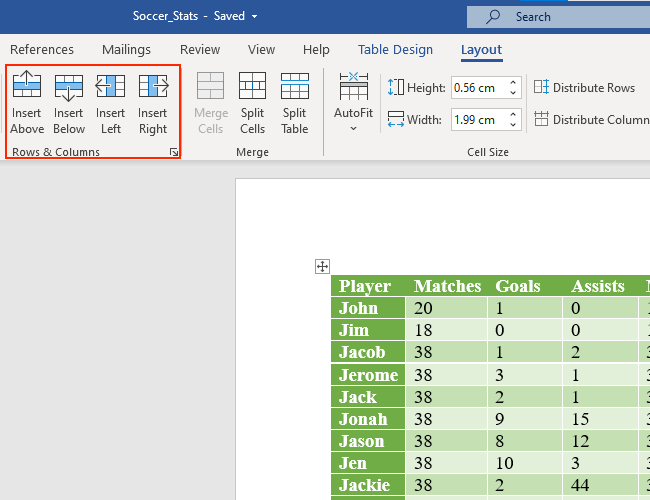
pokud chcete vložit řádek nad buňku, kterou jste vybrali v tabulce aplikace Microsoft Word, klikněte na “ Vložit výše.“Chcete-li přidat řádek pod vybranou buňku, klikněte na“ Vložit níže.“
sloupce můžete také rychle přidat pomocí zde uvedených tlačítek. „Vložit vpravo“ přidá sloupec napravo od buňky. Podobně „vložit doleva“ přidá sloupec vlevo od vybrané buňky.
můžete také kliknout na ikonu šipky, která je napravo od podhlavičky „řádky & sloupce“, abyste odhalili několik dalších možností.

zde můžete kliknout na „Vložit celý řádek „nebo“ vložit celý sloupec “ a přidat řádky nebo sloupce.

odstraňte řádky a sloupce pomocí nabídky pásu karet
Microsoft Word také umožňuje odstranit řádky a sloupce pomocí stejné nabídky pásu karet. Klikněte na kartu“ Rozvržení “ vedle návrhu tabulky.

Nyní přejděte do podhlavky „řádky & sloupce“. Kliknutím na „Odstranit“ odhalíte možnosti odstranění řádků a sloupců.

vyberte „Odstranit sloupce“a odstraňte sloupce, které jste vybrali v tabulce aplikace Word. Případně můžete klepnutím na tlačítko „Odstranit řádky“ Odebrat vybrané řádky z tabulky.
přidat řádky a sloupce pomocí kontextového Menu
další rychlý způsob přidání řádků a sloupců zahrnuje odhalení kontextové nabídky v tabulkách aplikace Microsoft Word. Chcete-li to provést, vyberte libovolnou buňku, sloupec nebo řádek a stiskněte pravé tlačítko myši a vyberte „Vložit.“

můžete vybrat „Vložit sloupce doleva „nebo“ Vložit sloupce doprava “ a přidat sloupce na levou nebo pravou stranu vybrané buňky.

Případně můžete kliknout na „Vložit řádky výše „nebo“ Vložit řádky níže “ a přidat řádky nad nebo pod vybranou buňku v tabulce.

podobné možnosti najdete také v tlačítku „Vložit“, které je v nabídce s možnostmi výběru písma, které se také objeví po klepnutí pravým tlačítkem myši na buňku.

pomocí kontextové nabídky odstraňte řádky a sloupce
odstranění řádků a sloupců je pomocí kontextové nabídky velmi jednoduché. Jednodušší metodou je kliknout pravým tlačítkem uvnitř libovolné buňky a poté kliknout na nabídku „odstranit“ v poli nahoře (ten s možnostmi přizpůsobení písma).

zde můžete kliknutím na „Odstranit řádky“ nebo „Odstranit sloupce“ odstranit řádky nebo sloupce z tabulky.

Alternativně můžete vybrat řádek nebo sloupec v tabulce a poté kliknout pravým tlačítkem myši na tlačítko myši. Nyní klikněte na „Odstranit sloupce“ a odeberte vybrané sloupce. Tato možnost se nazývá „odstranit řádky“, pokud jste vybrali jeden nebo více řádků.

pokud vám tento článek připadá užitečný, určitě budete mít spoustu legrace vnoření tabulky do jiné tabulky v aplikaci Word.
SOUVISEJÍCÍ: Jak vnořit tabulku do tabulky v aplikaci Word
Pranay Parab byl technologický novinář více než 10 let, během této doby napsal více než 500 tutoriálů a pokryl vše od aplikací sociálních médií po podnikový software. Kromě toho, jak na Geek, je také napsán pro Lifehacker a vedl sekci tutoriálů na Gadgets 360, nejoblíbenějším technologickém blogu v Indii.Číst Celé Bio “